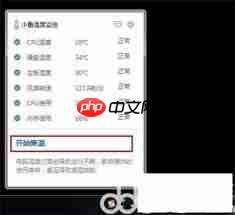Win10如何调出自带温度显示
时间:2025-07-07 | 作者: | 阅读:0win10系统中隐藏了一个实用的功能——“热力宝宝”,它可以帮助我们实时监测电脑温度,确保设备运行在最佳状态。本文将指导您如何轻松调出win10自带的温度显示功能。
一、通过任务管理器查看温度(基础方法)首先,我们可以通过任务管理器来查看电脑的温度信息。具体步骤如下:
打开任务管理器:按下“Ctrl + Shift + Esc”快捷键,或者直接右击任务栏,选择“任务管理器”来打开。
进入性能选项卡:在任务管理器的顶部菜单栏中,点击“性能”选项卡。这里会显示一些关于电脑性能的信息,包括CPU、内存、磁盘和网络的使用情况。
但需要注意的是,默认情况下,温度信息在“性能”选项卡中可能是隐藏的。虽然有些教程提到可以通过点击“查看”选项,然后选择“显示内置温度计”来显示温度信息,但在大多数Win10系统中,这一步骤并不适用。因此,我们可能需要借助其他方法来查看温度。
二、通过事件查看器间接了解温度信息虽然Win10系统没有直接显示温度的功能,但我们可以通过事件查看器间接了解一些关于温度的信息。具体步骤如下:
打开事件查看器:按下“Win + R”组合键,输入“eventvwr.msc”,然后按回车键打开事件查看器。
浏览系统日志:在事件查看器窗口中,依次展开“Windows日志” > “系统”。在右侧,你可以找到与温度相关的事件,这些事件通常是由BIOS或某些硬件监控程序产生的。
查看详细信息:双击相关的事件,你可以查看详细信息,其中包括温度的警告或错误报告。但请注意,不是所有的事件都会记录温度信息,且这种方式只能查看到温度异常时的记录。
三、使用第三方硬件检测工具如果你想要更直观、更实时地查看电脑的温度信息,那么使用第三方硬件检测工具是一个不错的选择。以下是一些推荐的工具:
驱动人生:这是一款集驱动管理、硬件检测、系统优化等功能于一体的综合性软件。其硬件检测功能可以实时显示CPU、GPU以及硬盘等硬件的温度,非常适合需要经常监控硬件状态的用户。
鲁大师:这也是一款广受欢迎的硬件检测工具,它可以提供详细的硬件信息,包括温度、风扇转速等。同时,鲁大师还提供了一些实用的系统优化功能。
使用这些第三方工具非常简单,只需下载安装后,打开软件并进入相应的硬件检测功能,你就可以看到电脑各个硬件组件的实时温度信息了。
四、通过BIOS/UEFI查看硬件温度许多现代电脑的BIOS或UEFI设置中都包含了硬件监控功能,可以直接查看到CPU和其他重要组件的温度。具体步骤如下:
重启电脑并进入BIOS/UEFI设置:在开机时按下指定键(通常是F2、Del或Esc键)进入BIOS/UEFI设置。
寻找硬件监控选项:在BIOS/UEFI设置中,寻找名为“Monitor”、“Health”或“Hardware Monitor”的选项。在这里,你可以看到CPU、GPU以及其他硬件的温度信息。
设置温度警报(可选):有些BIOS/UEFI还允许设置温度警报,当温度超过预设值时会发出警告。这可以帮助你及时发现并解决过热问题。
五、保持良好的散热环境最后,无论你是否使用了上述方法来查看电脑的温度信息,保持良好的散热环境都是非常重要的。定期清理内部灰尘、确保散热风扇正常运转、使用高质量的散热膏等措施都能有效降低电脑温度,延长硬件寿命。
通过以上方法,你可以轻松调出Win10自带的温度显示功能(尽管实际上是通过第三方工具或BIOS/UEFI实现),并时刻了解电脑的“身体”状况。希望这篇文章对你有所帮助!
来源:https://www.php.cn/faq/1391703.html
免责声明:文中图文均来自网络,如有侵权请联系删除,心愿游戏发布此文仅为传递信息,不代表心愿游戏认同其观点或证实其描述。
相关文章
更多-

- nef 格式图片降噪处理用什么工具 效果如何
- 时间:2025-07-29
-

- 邮箱长时间未登录被注销了能恢复吗?
- 时间:2025-07-29
-

- Outlook收件箱邮件不同步怎么办?
- 时间:2025-07-29
-

- 为什么客户端收邮件总是延迟?
- 时间:2025-07-29
-

- 一英寸在磁带宽度中是多少 老式设备规格
- 时间:2025-07-29
-

- 大卡和年龄的关系 不同年龄段热量需求
- 时间:2025-07-29
-

- jif 格式是 gif 的变体吗 现在还常用吗
- 时间:2025-07-29
-

- hdr 格式图片在显示器上能完全显示吗 普通显示器有局限吗
- 时间:2025-07-29
大家都在玩
热门话题
大家都在看
更多-

- 抖音注册多个账号怎么弄?注册多个账号盟主安全?
- 时间:2025-10-06
-

- 怎么找到支持抖音月付的商家?支持抖音月付的商家有什么标志?
- 时间:2025-10-06
-

- 抖音的消息提示音在哪里开启?怎么设置?
- 时间:2025-10-06
-

- 怎样查抖音月付消费记录?月付消费记录上个人征信吗?
- 时间:2025-10-06
-

- 一个手机号如何注册多个抖音账号?需要什么条件?
- 时间:2025-10-06
-

- 抖音爆款产品在哪里看数据?怎么选品才能做爆款?
- 时间:2025-10-06
-

- 快手上怎么发布动态?发布动态时间能设置吗?
- 时间:2025-10-06
-

- 哈利波特:魔法觉醒麦格教授怎么打
- 时间:2025-10-06